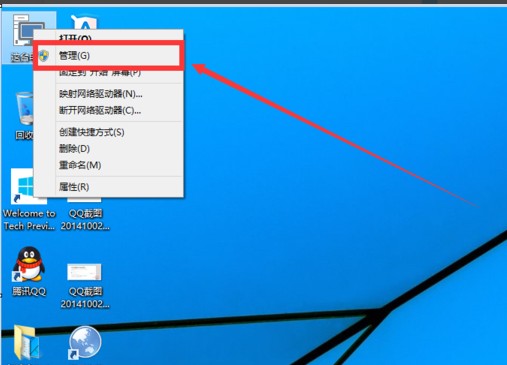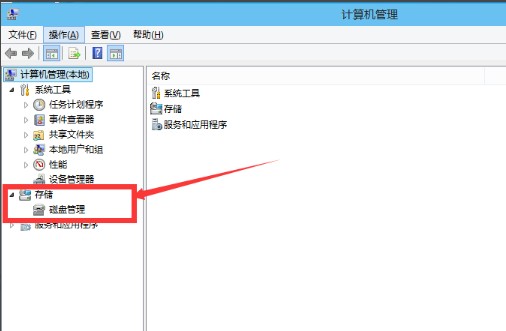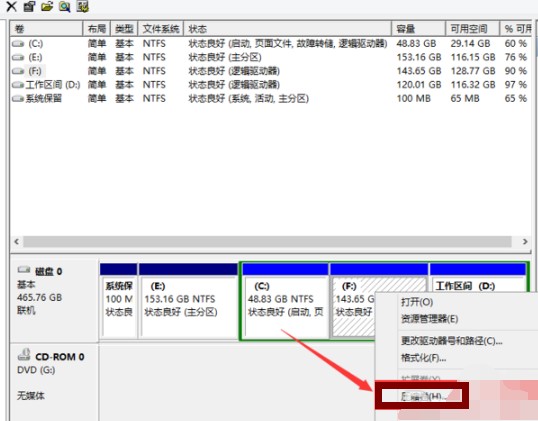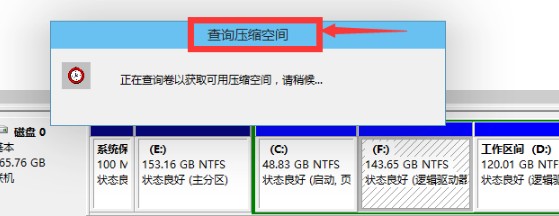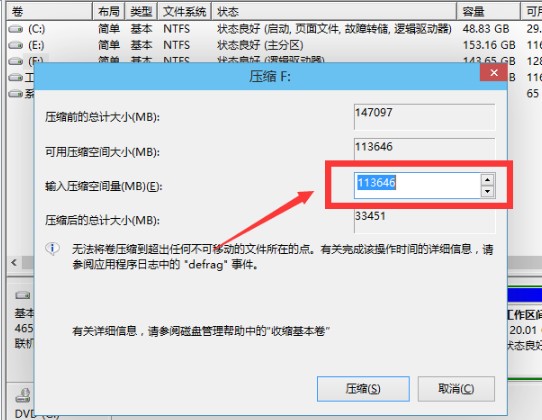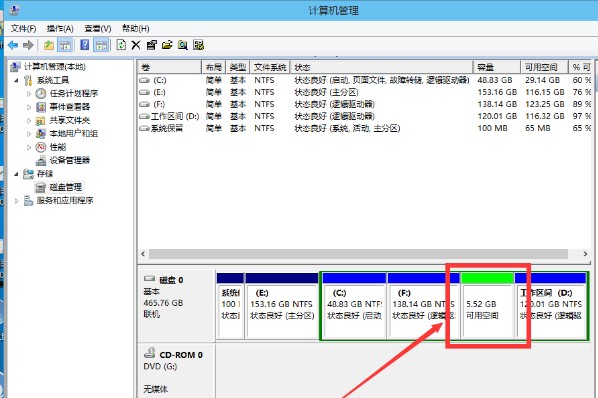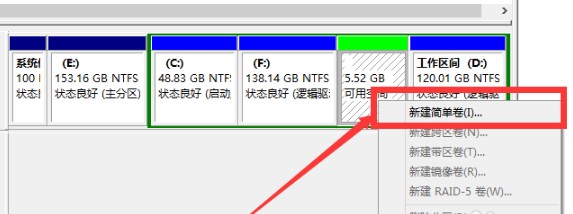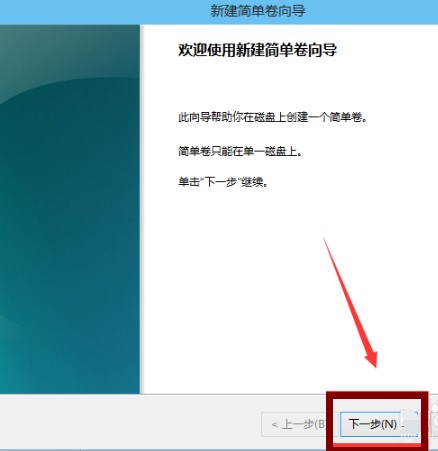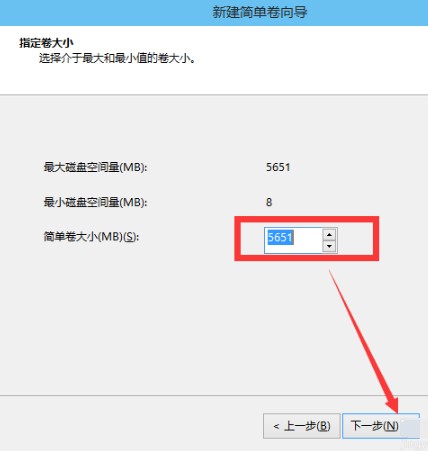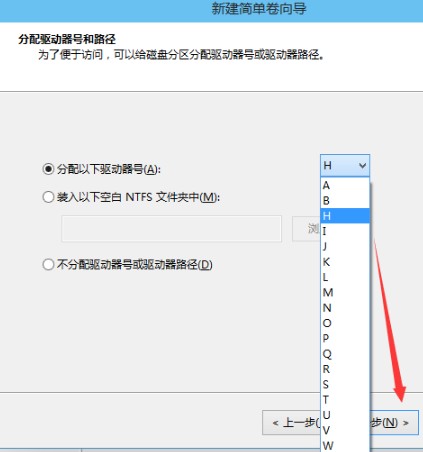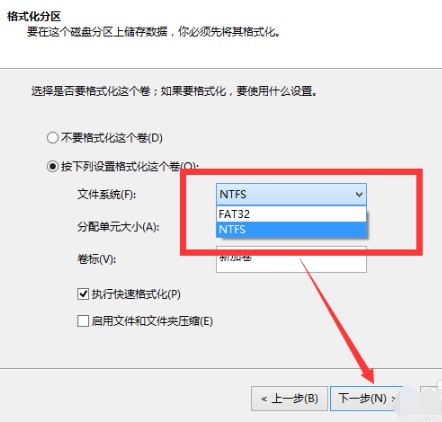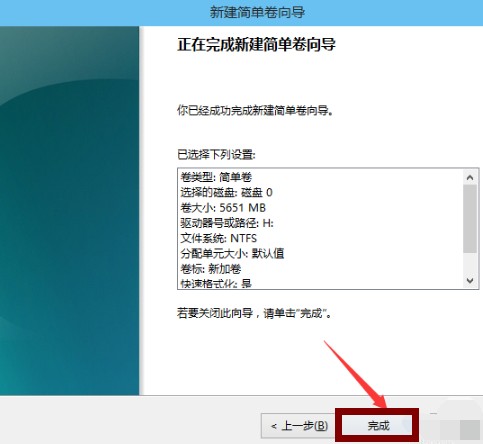win10教程_win10系统怎么分区
电脑只有一个分区时,在使用和管理上都不是很方便,因此我们通常会对磁盘进行分区。那么,win10系统该如何分区呢?下面IT技术资料分享网小编就给大家分享分区方法。
1、鼠标右键点击“我的电脑”,选择“管理”。
2、点击“存储”下方的“磁盘管理”。
3、选中要分区的磁盘,鼠标右键点击,选择“压缩卷”。
4、接下来系统就会自动查询压缩空间,耗时多久就需要看我们电脑的配置了。
5、在输入压缩空间量中输入我们需要压缩空间的大小,点击“压缩”按钮。
6、片刻之后,空间就被压缩了。可用空间将出现,如图所示。这就是我们刚刚压缩的空间。
7、接着鼠标右键点击空白分区,点击“新建简单卷”。
8、进入新建简单卷向导之后,我们只需点击“下一步”就可以。
9、我们在简单卷大小中输入我们需要的大小,然后点击“下一步”。然
10、选择盘符,点击“下一步”。
11、然后为新建的简单卷选择磁盘格式,此处通常选择“ NTFS”。
12、点击“完成”按钮就可以了。
现在知道win10系统怎么分区了吧,希望对您有所帮助哦。关注IT技术资料分享网 学习更多win10使用技巧
| 上一篇: phpMyAdmin登录提示“mysqli_real_connect():(HY000/2002):Connection refused”解决办法 | 下一篇: win10升级_win10家庭版怎么升级win10专业版 |